 计算机软件及应用计算机
计算机软件及应用计算机
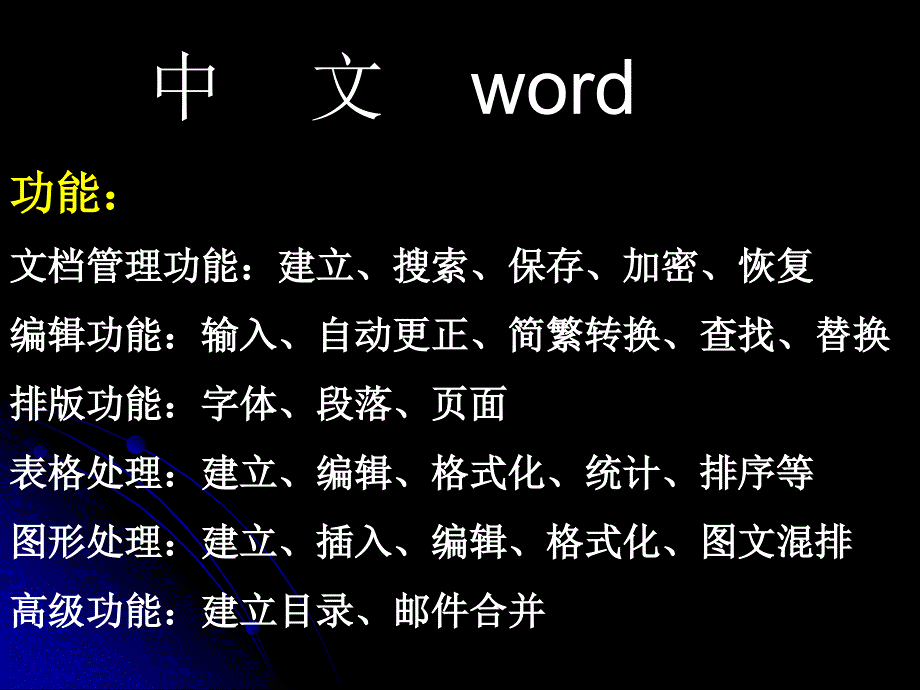


《计算机软件及应用计算机》由会员分享,可在线阅读,更多相关《计算机软件及应用计算机(36页珍藏版)》请在装配图网上搜索。
1、单击此处编辑母版标题样式,单击此处编辑母版文本样式,第二级,第三级,第四级,第五级,*,中 文 word,功能:,文档管理功能:建立、搜索、保存、加密、恢复,编辑功能:输入、自动更正、简繁转换、查找、替换,排版功能:字体、段落、页面,表格处理:建立、编辑、格式化、统计、排序等,图形处理:建立、插入、编辑、格式化、图文混排,高级功能:建立目录、邮件合并,标题栏,菜单栏,常用工具栏,文字编辑区,垂直标尺,水平标尺,垂直滚动条,水平滚动条,格式工具栏,状态栏,一、文档的建立与保存,1、建立,2、保存,位置,文件名,类型:doc,加密,3、翻开,二、文档的输入,1、文本录入:一段结束输入回车,Shif
2、t+Enter:换行,回车显示设置:“视图,2、特殊字符的输入:“插入“符号,“插入,“特殊符号,三、文档的编辑,1、光标定位:鼠标,行首:Home 行尾:End,文档首:Ctrl+Home 文档尾:Ctrl+End,Pageup和Pagedown用来翻屏,2、插入与改写:Insert,3、文本的选定:拖动、Ctrl、Shift、Ctrl+A,选词:双击 选一行:箭头单击,选一段:箭头双击或三击 选矩形区:Alt+拖动,三、文档的编辑,4、删除文本:,Delete,键删除光标,后,的字符,BackSpace,键删除光标,前,的字符,5、移动、复制:同资源管理器,6、撤消与恢复:,撤消:Ctrl
3、+Z,三、文档的编辑,7、文档的视图,普通视图:默认视图,一般用于快速录入文本、图形及表格,并进行简单的排版。此视图可以看见大局部内容,看不见页眉、页脚、页码等,也不能编辑。,页面视图:,可进行所有操作,可见所有内容。,打印预览:打印效果,三、文档的编辑,Web版式视图:用于创立Web页面,Web页预览:,用于显示在Web浏览器中的效果,大纲视图:用于审阅和处理文档结构,文档结构图:,显示当前文档标题的列表框,全屏显示:,只显示文档内容,四、文档的排版,1、字符格式设置,a设置字体、字形和字号,字体,字号,可直接输入数字,字形,粗体,斜体,下划线线条可设置,四、文档的排版,1、字符格式设置,b
4、设置字符修饰效果“字体,上标:,Ctrl+Shift+=,下标:,Ctrl+=,四、文档的排版,1、字符格式设置,c设置字符间距“字体,四、文档的排版,1、字符格式设置,c设置文本内容的颜色,d文字的动态效果“字体,四、文档的排版,1、字符格式设置,e文字的边框和底纹:,“格式菜单“边框和底纹,工具栏,四、文档的排版,1、字符格式设置,f特殊工具栏的使用,g文字方向设置 “格式菜单“文字方向,四、文档的排版,2、段落格式的设置,a段落的缩进方式,首行缩进,悬挂缩进,左缩进,右缩进,四、文档的排版,2、段落格式的设置,b段落的对齐方式和间距,对齐方式,间距设置,四、文档的排版,2、段落格式的设置
5、,c对段落的精确设置“段落,四、文档的排版,3、格式刷的使用,对段落和字符设置相同格式,单击:刷一次,双击:刷屡次取消按Esc键,四、文档的排版,4、文档修饰功能,a分栏:“格式菜单“分栏,四、文档的排版,4、文档修饰功能,b分页或分节:“插入菜单“分隔符,节:,独立设置格式的局部。,四、文档的排版,4、文档修饰功能,c脚注或尾注:,脚注:页面底端的注释,尾注:文章末尾的注释,“插入菜单“引用“脚注和尾注,四、文档的排版,4、文档修饰功能,d页眉和页脚:,页眉:每页顶部所显示的文本内容,页脚:每页底部所显示的文本内容,“视图菜单“页眉和页脚,四、文档的排版,4、文档修饰功能,e编号和工程符号:
6、“编号和工程符号,四、文档的排版,4、文档修饰功能,f首字下沉:“格式菜单“首字下沉,四、文档的排版,5、页面设置,a设置页边距,四、文档的排版,5、页面设置,b其它设置:“文件菜单“页面设置,五、表 格,1、表格的根本操作Tab键的使用,a工具栏、“表格菜单、手工画,b表格或单元格的选定,c行、列或单元格大小调整,d添加行或列:选定几行或几列插入几行或几列,e删除行、列或单元格,f拆分、合并单元格,g表格属性,五、表 格,2、表格的格式化,a表格内容格式化字符、段落格式化,b表格的边框和底纹,c表格菜单下的“表格自动套用格式,3、表格的计算和排序,六、Word的图形处理功能,1、文本框处理,
7、a插入文本框:“插入菜单“文本框,b文本框的大小和位置:鼠标拖动或“叠放次序,c文本框的格式设置:双击边缘,将文字变成可随处放置的图片样式,六、Word的图形处理功能,2、图片处理,a插入图片:“插入菜单“图片,b图形的设置:,双击图片,“图片工具栏,六、Word的图形处理功能,3、艺术字,a插入艺术字:“插入菜单“图片,b艺术字的设置:,“艺术字工具栏,六、Word的图形处理功能,4、绘制图形,多个图形的选定:Ctrl,七、自定义工具按钮,1、“工具“自定义,2、按住命令图标拖到任意工具栏中,八、自动更正,“工具“自动更正选项,九、word环境设置,“工具“选项,十、样式和模板,1、样式:一组已命名的字符和段落格式的组合。,包括:字符样式和段落样式,使用:“格式“样式或工具栏,2、模板:决定文档的根本结构和文档设置。,扩展名:dot,使用:在新建文档时选择模板,
- 温馨提示:
1: 本站所有资源如无特殊说明,都需要本地电脑安装OFFICE2007和PDF阅读器。图纸软件为CAD,CAXA,PROE,UG,SolidWorks等.压缩文件请下载最新的WinRAR软件解压。
2: 本站的文档不包含任何第三方提供的附件图纸等,如果需要附件,请联系上传者。文件的所有权益归上传用户所有。
3.本站RAR压缩包中若带图纸,网页内容里面会有图纸预览,若没有图纸预览就没有图纸。
4. 未经权益所有人同意不得将文件中的内容挪作商业或盈利用途。
5. 装配图网仅提供信息存储空间,仅对用户上传内容的表现方式做保护处理,对用户上传分享的文档内容本身不做任何修改或编辑,并不能对任何下载内容负责。
6. 下载文件中如有侵权或不适当内容,请与我们联系,我们立即纠正。
7. 本站不保证下载资源的准确性、安全性和完整性, 同时也不承担用户因使用这些下载资源对自己和他人造成任何形式的伤害或损失。
